GridSplitter控件用来分割窗体的布局,必须放在Grid栅格控件中配合使用,通过鼠标按住GridSplitter进行左右或上下拖动,即可调整行列尺寸。
注意事项:
1、如果您希望GridSplitter控件可以水平调整左右的Grid列宽时,那么HorizontalAlignment属性必须设置为Stretch或者Center。
2、如果您希望GridSplitter控件可以垂直调整行高,那么VerticalAlignment属性必须设置为Stretch或者Center。
3、ShowsPreview属性表示拖动时是否及时绘制调整尺寸。
接下来,我们通过一个例子来说明它的用法
前端代码
<Window x:Class="HelloWorld.MainWindow"
xmlns="http://schemas.microsoft.com/winfx/2006/xaml/presentation"
xmlns:x="http://schemas.microsoft.com/winfx/2006/xaml"
xmlns:d="http://schemas.microsoft.com/expression/blend/2008"
xmlns:mc="http://schemas.openxmlformats.org/markup-compatibility/2006"
xmlns:local="clr-namespace:HelloWorld"
mc:Ignorable="d" FontSize="14"
Title="WPF中文网之控件课程 - www.wpfsoft.com" Height="350" Width="500">
<Grid>
<Grid.ColumnDefinitions>
<ColumnDefinition/>
<ColumnDefinition Width="auto"/>
<ColumnDefinition/>
</Grid.ColumnDefinitions>
<Border Grid.Column="0" Background="LightBlue">
<TextBlock TextWrapping="Wrap" Padding="10" LineHeight="20">
您好,我是站长重庆教主,欢迎来到 WPF中文网,我们的网址是:http://www.wpfsoft.com。您还可以在百度、B站、51CTO、csdn搜索我的名字,以便找到我其它的技术文章或视频课程。本站上线于2023年8月3日,在一个稀松平常的午后,我突然想搭建一个关于学习和分享WPF框架的博客网站,于是开始注册域名、购买空间、安装网站、设置栏目,不到3个小时,WPF中文网就诞生了。
</TextBlock>
</Border>
<GridSplitter Grid.Column="1" Width="5" HorizontalAlignment="Center" ShowsPreview="False"/>
<Border Grid.Column="2" Background="LightCoral">
<TextBlock TextWrapping="Wrap" Padding="10" LineHeight="20">
接下来的日子里,我将从WPF的起源、概述、学习路径等,一路写下去,一直把WPF最后一滴知识详尽才会封笔,我明白这是一场耗费个人巨大精力的战争。但是,那些我曾踩过的坑与走过的弯路,都无时无刻不提醒着我,尽量像讲故事一样,把这一切都写下来吧,总结自己,照亮来者。
</TextBlock>
</Border>
</Grid>
</Window>
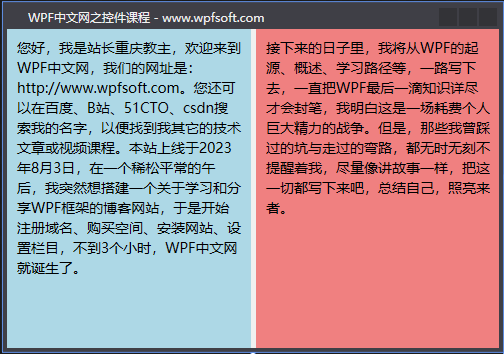
接下来我们看看F5运行后,可以用鼠标左右拖动的窗体效果。最好是为GridSplitter单独分配一行或者一列,同时,GridSplitter需要跨越整行或整列,这样的效果会更好。如上面的代码所示,我们在Grid中分割了3个单元格(3列),将GridSplitter居在放置,简单设置一下GridSplitter的属性,就可以达到我们的目的了。
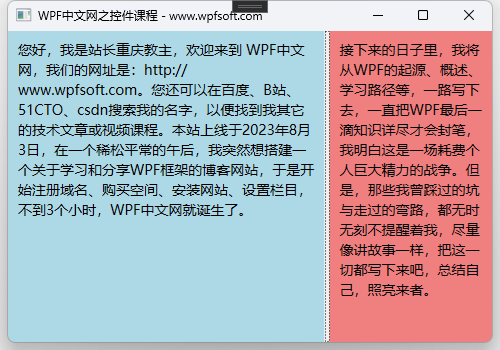
当前课程源码下载:(注明:本站所有源代码请按标题搜索)
文件名:033-《GridSplitter分割控件》-源代码
链接:https://pan.baidu.com/s/1yu-q4tUtl0poLVgmcMfgBA
提取码:wpff
——重庆教主 2023年8月30日
若文章对您有帮助,可以激励一下我哦,祝您平安幸福!
| 微信 | 支付宝 |
|---|---|
 |
 |
 WPF中文网
WPF中文网